虚拟机静态ip设置
1、安装之后,用ifconfig命令发现没有ip信息,如下图,发现没有ip信息(好坑)。

网上找了各种资料,最后才发现实自己的网卡没有启动,虽然使用service restart network,但是系统内部并没有启动网卡,正确的是将网卡设置ONBOOT的值设置为yes,即ONBOOT=yes,具体目录为/etc/sysconfig/network-scripts/,然后vi编辑 ifcfg-eno******文件。正常如下图:
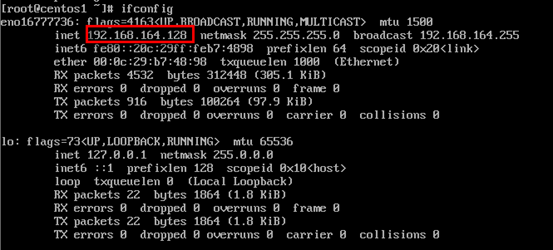
编辑完然后,进行重启即reboot,按道理是可以的(如果还是不行那就有可能是我第三个问题中提到的服务可能禁止了)
2、关于虚拟机的网络类型的一点简单理解
因为我是有这样的需求:我的笔记本可能会在不同的环境中进行联网操作,因为我可能需要一个集群,所以希望在我的虚拟机中的ip是保持不变,不然每次都要进行修改好多东西。所以研究了一下虚拟机的网络类型,显然最好的办法就是采用nat模式,把自己的笔记本当作一个路由器,然后使用静态ip。
对于虚拟机的网络类型:
a. bridged(桥接模式) : 我们的电脑在上网的时候都需要有一个网络地址(IP地址),通过这个地址可以确定我们的电脑在网络上的位置,桥接模式就是将我们虚拟机中的网卡的网络地址 放在我们真实的物理机的网卡上。 这样的话,我们的虚拟机就好像跟我们的宿主机所在的局域网中的一台机器一样。 桥接模式适合有路由器的情况,和真实的物理环境一样。你的虚拟机的ip跟你的笔记本的ip是同一个网段,比如笔记本ip:119.75.217.13,虚拟机可以是119.75.217.15.
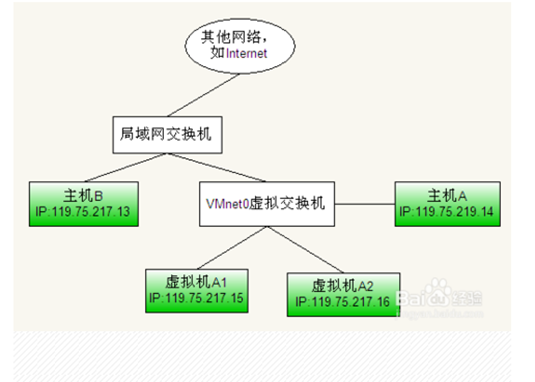
b. NAT(网络地址转换模式) : 在宿主机上制作一个虚拟网卡,通过这个网卡,给虚拟机分配IP。宿主机(也就是我们的笔记本)在这里的角色相当于局域网中的路由器。NAT模式适合于没有路由器的情况,虚拟机通过宿主机去上网。NAT模式下的虚拟机的TCP/IP配置信息是由VMnet8虚拟网络的DHCP服务器提供的。利用nat模式,结合静态ip就可以使我的虚机ip信息不变。
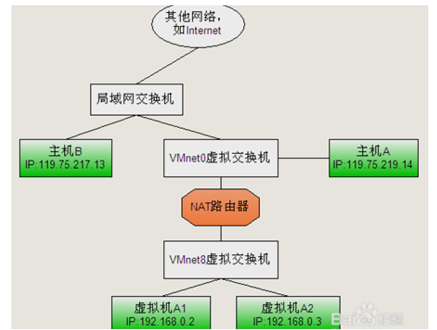
c.Host-Only(模式): 和NAT模式很像,唯一的区别是,没有地址转换服务,所以该模式下虚拟机只能访问到主机。无法访问外网。
注意:其实后面查了资料发现Host-Only模式其实是可以访问外网的,只是一般没有人这么用,就相当于是虚拟机和主机使用同一个网卡,具体设置可在这个链接中看到
https://blog.csdn.net/u013517229/article/details/56278893

那现在理解了虚拟机的网络类型之后,当然我的选择是使用NAT模式,那接下来怎么设置静态的ip呢,其实也是很多的坑。
3、设置静态ip的方法也是很多,然后出现了各种问题,我就大概写一下我自己配置的过程。
首先还是得修改网卡信息即:vi /etc/sysconfig/network-scripts/ifcfg-eno16777736 ,如下图:
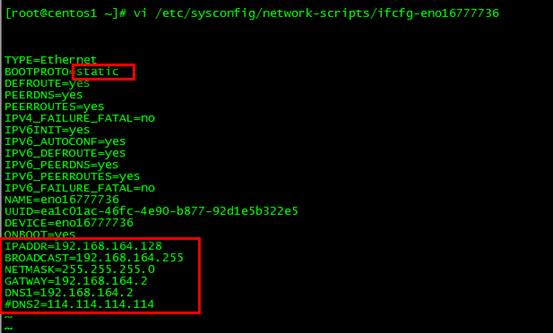
首先我们要改的是将BOOTPROTO的值从dhcp改为static,首先我们要知道在你设置静态ip之前,你最好是先能获取到一个ip信息,如果获取不到,可以看看我遇到的第一个坑。还有个问题,就是可能你笔记本优化的时候,把vmware的dhcp服务给禁止了,如下图自己设置一下,这也是一个坑
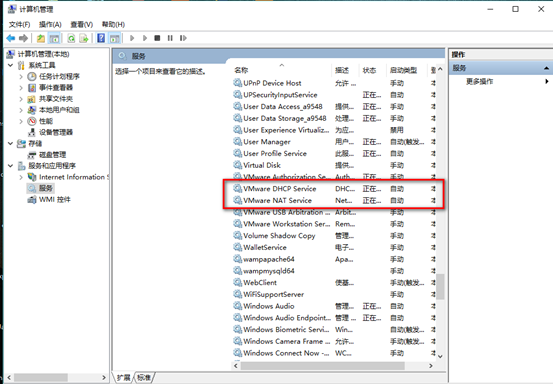
至于网卡文件中,下面的一个红色框,IPADDR 其实就是你的ip,BROADCAST一般就是你的网关前面的数,后面是255,比如我的网关是192.168.164.2,然后BROADCAST的值就为192.168.164.255,NETMASK一般来说都是255.255.255.0,DNS一般设置为自己的网关,其实也可以多几个比如114.114.114.114(在 /etc/resolv.conf 中可查看),其实这些有时候会变,我讲的只是一个大概的记忆过程。
其实上图下面的那些红色框里面的东西都是自己手敲的,所以得检查一下,并且如果是粘贴别人的,可能会有空格编码的问题,像愚蠢的我,把GETEWAY敲成GATWAY,折腾好大一半天,还是别人帮我看出来的。
到这基本上就静态ip就设置完了,然后重启network,ping一下外网,终于通了。如下图:
(一把鼻涕一把泪~)
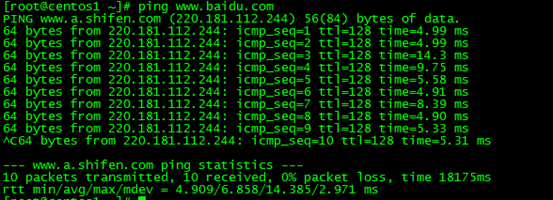
其实怎么说呢,按道理这是个简单的过程,但是当你进行细抠,或者你自己实战的时候,其实也是有很多的知识点的,你会发现真的是有好多意想不到的问题。其实生活也是一样,想象总是美好的,但是现实中不碰壁的人几乎很少。
上面如果有什么问题,可在评论区随时联系(附email:q.gstudy@gmail.com)


